Máy tính không khởi động được là một trong những sự cố công nghệ gây lo lắng nhất cho người dùng Windows 10 và Windows 11. Dù đó là một màn hình đen kịt, máy bị treo ở logo Windows, hay liên tục khởi động lại, tình trạng này đều khiến bạn không thể truy cập dữ liệu hay sử dụng thiết bị. Đừng quá lo lắng, bởi đây là một vấn đề khá phổ biến và có rất nhiều giải pháp tiềm năng.
Là một chuyên gia tại thuthuathot.com, chúng tôi hiểu rõ tầm quan trọng của việc giữ cho thiết bị công nghệ của bạn hoạt động trơn tru. Bài viết này sẽ cung cấp một hướng dẫn toàn diện, từng bước để bạn có thể tự mình chẩn đoán và khắc phục sự cố máy tính Windows 10/11 không khởi động được. Từ những kiểm tra cơ bản về phần cứng cho đến các tùy chọn sửa chữa hệ thống nâng cao, chúng tôi sẽ giúp bạn tìm ra giải pháp phù hợp nhất để đưa chiếc máy tính của mình trở lại hoạt động bình thường.
1. Kiểm Tra Cơ Bản: Pin, Sạc và Các Thiết Bị Ngoại Vi
Trước khi đi sâu vào các giải pháp phần mềm phức tạp, hãy bắt đầu với những kiểm tra cơ bản nhất về phần cứng. Đôi khi, vấn đề không khởi động được lại xuất phát từ những nguyên nhân đơn giản mà chúng ta thường bỏ qua.
1.1. Kiểm Tra Bộ Sạc và Pin Laptop
Đối với laptop, nguồn điện là yếu tố sống còn. Một bộ sạc bị lỗi, dây cáp hỏng, hoặc pin chai có thể gây ra tình trạng máy tính không khởi động.
- Kiểm tra bộ sạc: Đảm bảo bộ sạc của bạn là loại chính hãng, có điện áp và dòng điện phù hợp với laptop. Thử cắm sạc vào một ổ cắm điện khác hoặc kiểm tra xem đèn báo trên bộ sạc có sáng không.
- Kiểm tra pin: Nếu laptop của bạn có pin tháo rời được, hãy thử tháo pin ra và cắm sạc trực tiếp vào máy, sau đó thử khởi động lại. Nếu máy khởi động được, có thể pin của bạn đã bị chai hoặc hỏng. Ngược lại, nếu máy vẫn không lên, khả năng cao vấn đề nằm ở bộ sạc hoặc các linh kiện bên trong.
1.2. Tháo Các Thiết Bị USB Ngoại Vi
Đôi khi, một thiết bị ngoại vi USB bị lỗi hoặc không tương thích có thể gây xung đột và ngăn Windows khởi động. Chuột, bàn phím, ổ cứng ngoài, USB, máy in, hoặc bất kỳ thiết bị nào khác cắm vào cổng USB đều có thể là nguyên nhân.
- Tắt hoàn toàn máy tính.
- Rút tất cả các thiết bị USB và thiết bị ngoại vi khác (trừ màn hình và nguồn điện) ra khỏi máy tính.
- Thử khởi động lại máy tính. Nếu máy khởi động thành công, bạn có thể cắm lại từng thiết bị một để xác định thiết bị nào gây ra sự cố.
2. Truy Cập Chế Độ An Toàn (Safe Mode) của Windows
Chế độ An toàn (Safe Mode) là một chế độ khởi động đặc biệt của Windows, nơi hệ thống chỉ tải các trình điều khiển và dịch vụ thiết yếu nhất. Điều này giúp loại bỏ các xung đột phần mềm hoặc driver của bên thứ ba, thường là nguyên nhân gây ra lỗi khởi động.
Bạn có thể gặp khó khăn khi vào Safe Mode nếu máy tính không khởi động bình thường. Dưới đây là hai phương pháp phổ biến:
2.1. Phương Pháp 1: Khởi Động vào Safe Mode từ Windows Recovery Environment (WinRE)
Nếu máy tính của bạn bị treo ở màn hình khởi động Windows hoặc liên tục khởi động lại, bạn có thể buộc nó vào môi trường khôi phục của Windows (WinRE):
-
Bật máy tính, khi thấy logo Windows, nhấn và giữ nút nguồn để tắt máy đột ngột.
-
Lặp lại quá trình này 2-3 lần cho đến khi máy tính tự động hiển thị màn hình Windows Recovery Environment (Thường là màn hình xanh với tùy chọn “Choose an option”).
-
Từ màn hình “Choose an option”, chọn Troubleshoot (Khắc phục sự cố) > Advanced options (Tùy chọn nâng cao) > Startup Settings (Cài đặt Khởi động).
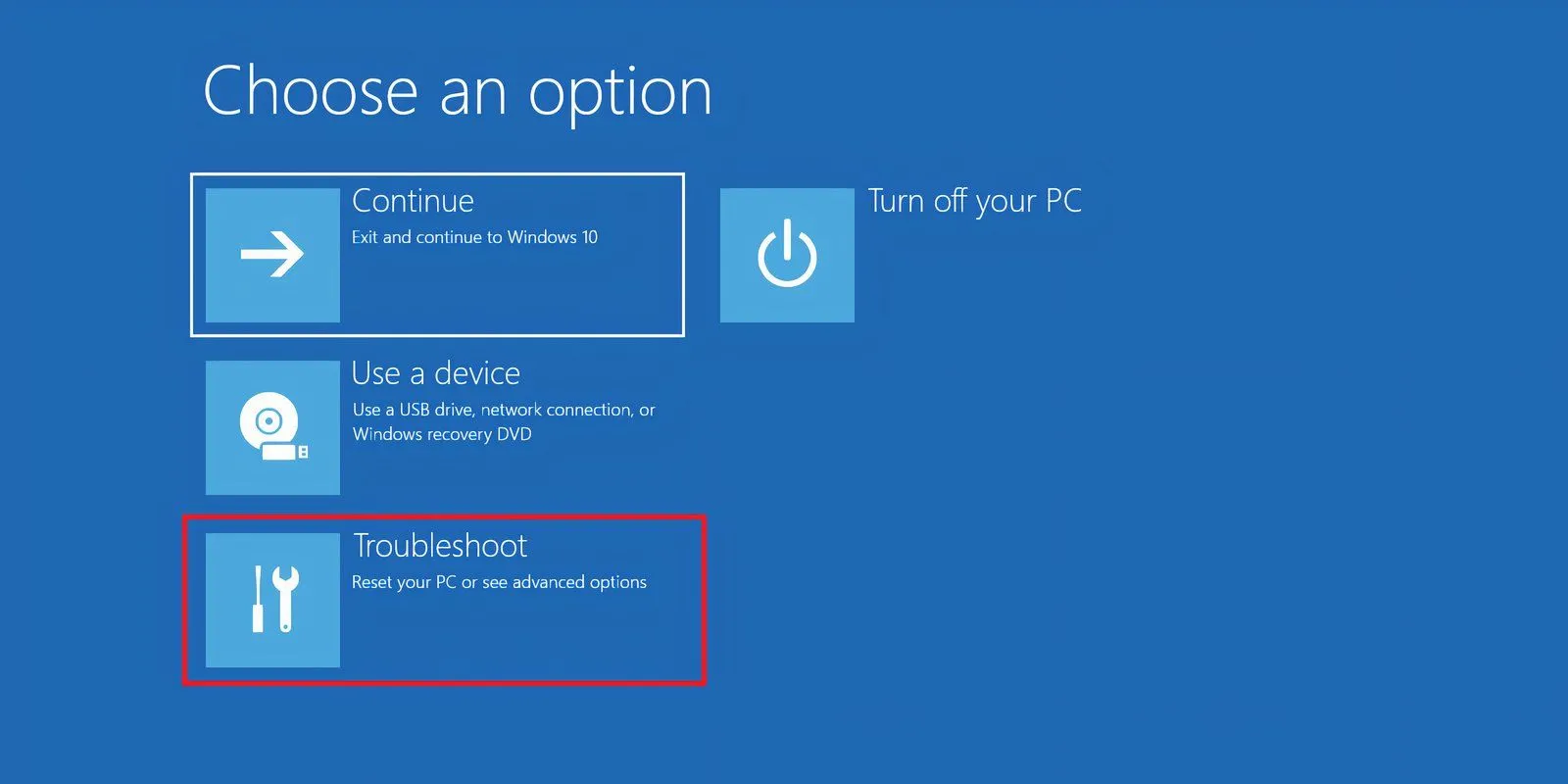 Màn hình Windows Recovery Environment với tùy chọn Troubleshoot được chọn để sửa lỗi khởi động.
Màn hình Windows Recovery Environment với tùy chọn Troubleshoot được chọn để sửa lỗi khởi động. -
Nhấp vào Restart (Khởi động lại). Sau khi máy tính khởi động lại, bạn sẽ thấy danh sách các tùy chọn khởi động.
-
Nhấn phím 4 hoặc F4 để vào Safe Mode, hoặc phím 5 hoặc F5 để vào Safe Mode with Networking (Chế độ An toàn có kết nối mạng). Cả hai tùy chọn đều có thể giúp bạn chẩn đoán vấn đề.
2.2. Phương Pháp 2: Sử Dụng USB Cài Đặt/Phục Hồi Windows
Nếu máy tính của bạn hoàn toàn không thể vào WinRE, bạn sẽ cần một ổ đĩa USB cài đặt hoặc phục hồi Windows. Bạn có thể tạo ổ đĩa này từ một máy tính Windows 10/11 khác đang hoạt động bình thường.
-
Tạo ổ đĩa phục hồi:
- Cắm USB (ít nhất 1GB, nếu muốn sao lưu file hệ thống thì cần 16GB) vào máy tính đang hoạt động.
- Mở Control Panel (Bảng điều khiển), tìm kiếm và chọn Create a recovery drive (Tạo ổ đĩa khôi phục).
- Làm theo hướng dẫn trên màn hình.
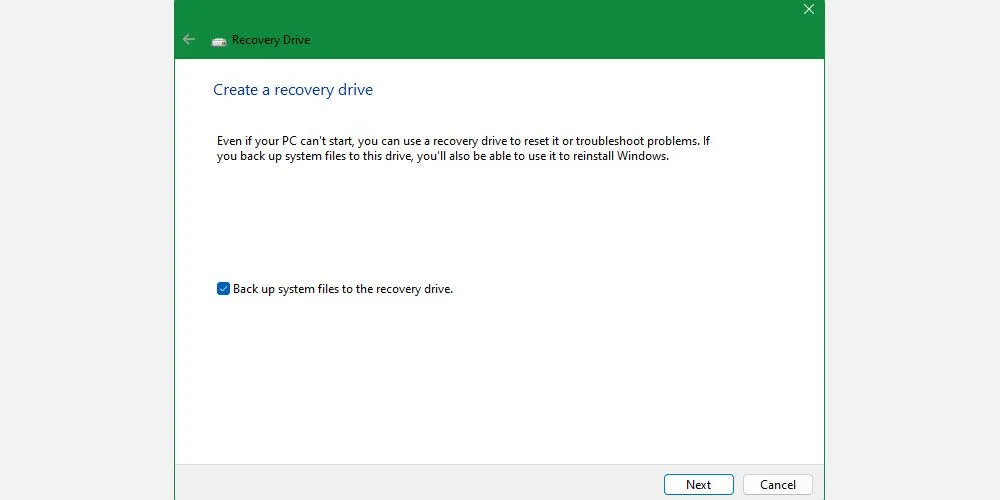 Hộp thoại "Tạo ổ đĩa khôi phục" trong Windows 10 giúp tạo USB sửa lỗi boot.
Hộp thoại "Tạo ổ đĩa khôi phục" trong Windows 10 giúp tạo USB sửa lỗi boot.Lưu ý: Bạn cũng có thể sử dụng công cụ Windows Media Creation Tool để tạo USB cài đặt Windows, công cụ này cũng cung cấp môi trường khôi phục tương tự.
-
Khởi động từ USB:
- Cắm USB phục hồi/cài đặt vào máy tính bị lỗi.
- Khởi động lại máy tính và truy cập vào BIOS/UEFI (thường bằng cách nhấn phím Delete, F2, F10, Esc ngay khi khởi động).
- Trong BIOS/UEFI, thiết lập ưu tiên khởi động từ USB.
- Lưu cài đặt và thoát BIOS. Máy tính sẽ khởi động từ USB.
- Từ màn hình cài đặt Windows, chọn Repair your computer (Sửa chữa máy tính của bạn) ở góc dưới bên trái để truy cập WinRE và thực hiện các bước như phương pháp 1.
3. Tối Ưu Cài Đặt BIOS/UEFI để Khắc Phục Lỗi Khởi Động
BIOS (Basic Input/Output System) hoặc UEFI (Unified Extensible Firmware Interface) là chương trình firmware đầu tiên chạy khi bạn bật máy tính, kiểm soát các cài đặt phần cứng cơ bản. Cấu hình sai trong BIOS/UEFI có thể là nguyên nhân khiến máy tính không thể khởi động vào Windows.
Để truy cập BIOS/UEFI, bạn cần nhấn một phím cụ thể (thường là Delete, F2, F10, hoặc Esc) ngay khi bật máy tính. Phím này có thể khác nhau tùy thuộc vào nhà sản xuất mainboard/laptop.
3.1. Vô Hiệu Hóa Chế Độ Khởi Động Nhanh (Fast Boot)
Tính năng Fast Boot (còn gọi là Fast Startup trong Windows) được thiết kế để tăng tốc độ khởi động Windows bằng cách lưu trạng thái hệ thống vào một tệp ngủ đông. Tuy nhiên, đôi khi nó có thể gây ra xung đột, đặc biệt sau các bản cập nhật Windows.
- Sau khi vào BIOS/UEFI, tìm tùy chọn Fast Boot (thường nằm trong phần Advanced options hoặc Boot options).
- Vô hiệu hóa (Disable) tùy chọn này.
- Lưu cài đặt và thoát BIOS/UEFI, sau đó thử khởi động lại máy tính.
3.2. Kiểm Tra Các Thiết Lập BIOS/UEFI Quan Trọng Khác
Một số cài đặt khác trong BIOS/UEFI cũng có thể ảnh hưởng đến quá trình khởi động của Windows.
3.2.1. Chế Độ Secure Boot
Secure Boot là một tính năng bảo mật giúp ngăn chặn phần mềm độc hại can thiệp vào quá trình khởi động hệ thống. Tuy nhiên, nếu Secure Boot được cấu hình sai hoặc không tương thích với các trình điều khiển/phần cứng cụ thể, nó có thể ngăn Windows khởi động.
-
Trong BIOS/UEFI, tìm mục Secure Boot (thường nằm trong phần Boot hoặc Security).
-
Đảm bảo rằng nó được đặt thành Windows UEFI mode thay vì Other OS (hệ điều hành khác, thường dùng cho Linux).
-
Trong một số trường hợp, việc tạm thời vô hiệu hóa Secure Boot có thể giúp máy tính khởi động. Tuy nhiên, lưu ý rằng việc tắt Secure Boot có thể ảnh hưởng đến khả năng nâng cấp lên Windows 11 và yêu cầu bật lại sau khi khắc phục sự cố.
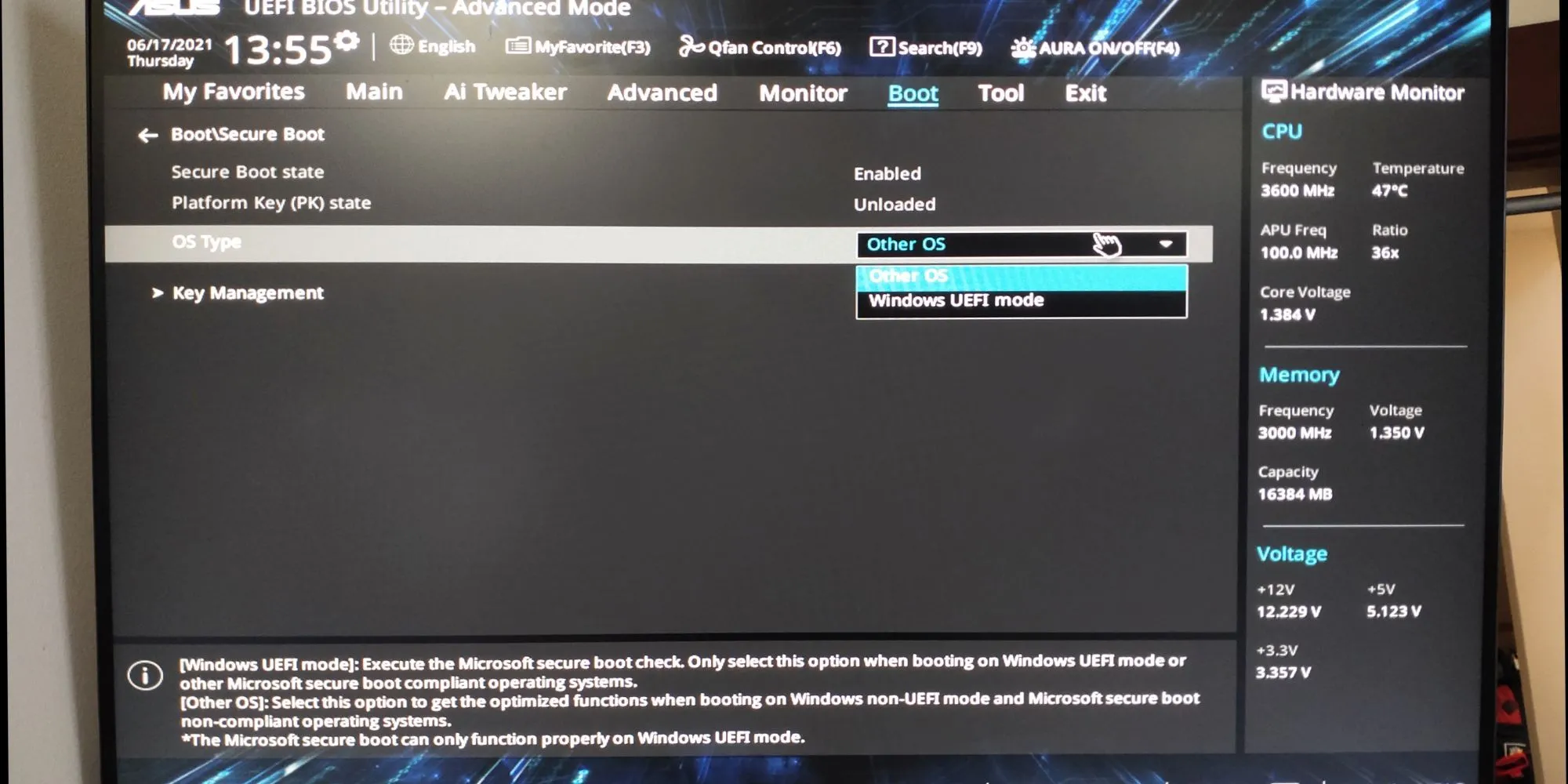 Tùy chọn Secure Boot trong BIOS/UEFI của Asus, có thể gây lỗi khi Windows 10 không khởi động được.
Tùy chọn Secure Boot trong BIOS/UEFI của Asus, có thể gây lỗi khi Windows 10 không khởi động được.
3.2.2. Module Hỗ Trợ Tương Thích (CSM)
CSM (Compatibility Support Module) cho phép hệ thống UEFI hoạt động giống như một hệ thống BIOS cũ hơn, hỗ trợ khởi động từ các ổ đĩa được định dạng theo chuẩn MBR (Master Boot Record). Nếu ổ đĩa khởi động của bạn được định dạng GPT (GUID Partition Table) và bạn bật CSM không đúng cách, hoặc ngược lại, có thể gây ra lỗi khởi động.
-
Tìm tùy chọn CSM (thường nằm trong mục Boot).
-
Thử thay đổi cài đặt của nó (ví dụ: tắt nếu đang bật, hoặc bật nếu đang tắt) để xem có khắc phục được lỗi không. Hãy đảm bảo cài đặt này phù hợp với định dạng phân vùng của ổ đĩa cài đặt Windows của bạn.
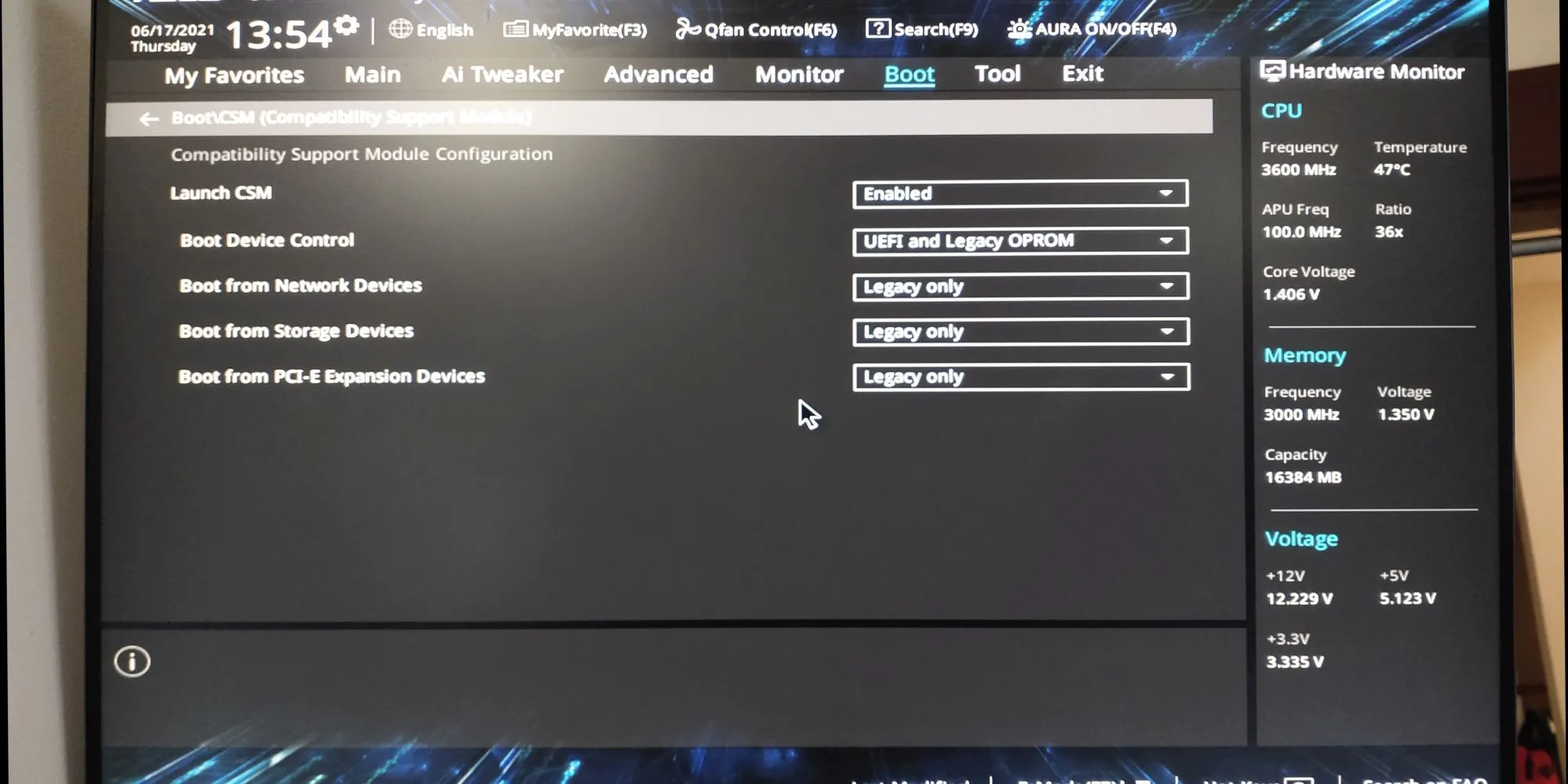 Cài đặt Compatibility Support Module (CSM) trong BIOS/UEFI, liên quan đến lỗi boot Windows.
Cài đặt Compatibility Support Module (CSM) trong BIOS/UEFI, liên quan đến lỗi boot Windows.
3.3. Khôi Phục Cài Đặt BIOS Về Mặc Định
Nếu bạn không chắc chắn về các cài đặt đã thay đổi trong BIOS/UEFI, việc khôi phục chúng về cài đặt gốc của nhà sản xuất (Factory Defaults) có thể là một giải pháp hữu hiệu. Điều này sẽ đưa tất cả các tùy chọn về trạng thái mặc định, loại bỏ mọi cấu hình sai.
- Trong BIOS/UEFI, tìm tùy chọn Load Defaults, Load Optimized Defaults, hoặc tương tự (thường nằm ở tab Exit).
- Xác nhận và lưu các thay đổi, sau đó khởi động lại máy tính.
4. Sử Dụng Công Cụ Khắc Phục Sự Cố Tích Hợp của Windows
Windows Recovery Environment (WinRE) không chỉ giúp bạn vào Safe Mode mà còn cung cấp nhiều công cụ sửa chữa mạnh mẽ khác để khắc phục các vấn đề liên quan đến khởi động. Để truy cập WinRE, hãy làm theo hướng dẫn trong Mục 2.1 hoặc 2.2.
4.1. Chạy Công Cụ Sửa Chữa Khởi Động (Startup Repair)
Startup Repair là một công cụ tổng quát được thiết kế để tự động chẩn đoán và sửa chữa các lỗi ngăn Windows khởi động bình thường.
- Từ màn hình WinRE, chọn Troubleshoot (Khắc phục sự cố) > Advanced options (Tùy chọn nâng cao) > Startup Repair (Sửa chữa Khởi động).
- Công cụ này sẽ tự động quét và cố gắng khắc phục các vấn đề. Quá trình này có thể mất một thời gian.
4.2. Gỡ Cài Đặt Các Bản Cập Nhật Windows Gần Đây
Đôi khi, một bản cập nhật Windows bị lỗi hoặc không tương thích có thể là nguyên nhân khiến hệ thống không khởi động được. Windows cho phép bạn gỡ cài đặt các bản cập nhật gần đây thông qua WinRE.
-
Từ màn hình WinRE, chọn Troubleshoot (Khắc phục sự cố) > Advanced options (Tùy chọn nâng cao) > Uninstall Updates (Gỡ cài đặt bản cập nhật).
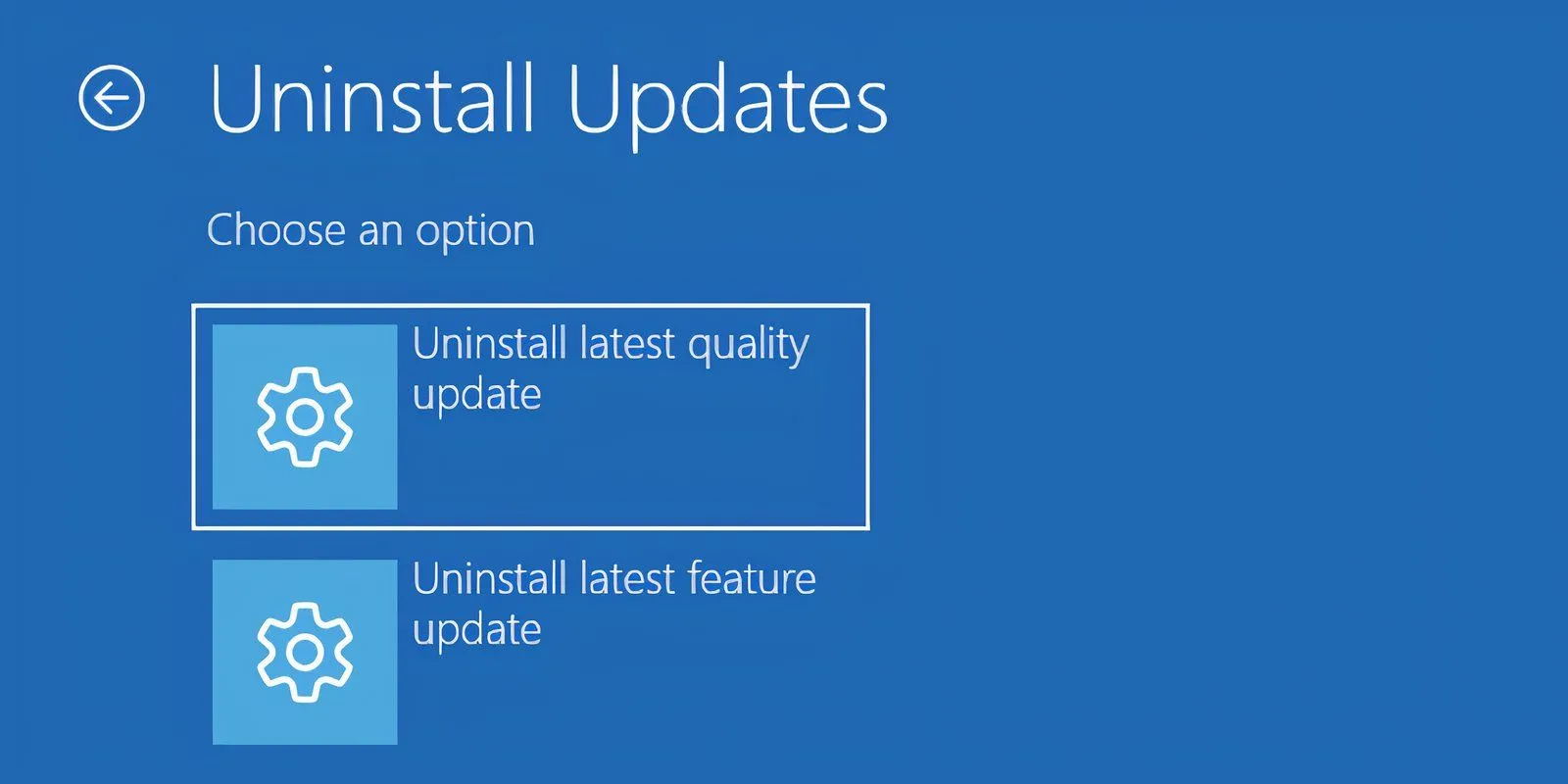 Trang "Gỡ cài đặt bản cập nhật" trong Windows Recovery Environment để khắc phục lỗi khởi động.
Trang "Gỡ cài đặt bản cập nhật" trong Windows Recovery Environment để khắc phục lỗi khởi động. -
Bạn sẽ có tùy chọn gỡ cài đặt bản cập nhật chất lượng (Quality Update) hoặc bản cập nhật tính năng (Feature Update) mới nhất. Hãy thử gỡ cài đặt bản cập nhật chất lượng gần đây nhất trước.
-
Làm theo hướng dẫn trên màn hình và khởi động lại máy tính sau khi hoàn tất.
4.3. Khôi Phục Hệ Thống Về Điểm Đã Lưu (System Restore)
System Restore là một tiện ích cho phép bạn hoàn tác các thay đổi hệ thống và đưa máy tính về một “điểm khôi phục” trước đó, khi hệ thống vẫn hoạt động bình thường. Đây là giải pháp hiệu quả nếu lỗi khởi động do một cài đặt phần mềm, driver hoặc thay đổi hệ thống gần đây.
- Từ màn hình WinRE, chọn Troubleshoot (Khắc phục sự cố) > Advanced options (Tùy chọn nâng cao) > System Restore (Khôi phục Hệ thống).
- Chọn một điểm khôi phục có sẵn được tạo trước khi sự cố xảy ra.
- Làm theo hướng dẫn để áp dụng điểm khôi phục và chờ đợi quá trình hoàn tất. Dữ liệu cá nhân của bạn sẽ không bị ảnh hưởng, nhưng các chương trình hoặc driver cài đặt sau điểm khôi phục sẽ bị xóa.
5. Khắc Phục Lỗi Phần Mềm Sâu Hơn
Nếu các giải pháp trên vẫn chưa hiệu quả, có thể vấn đề nằm ở các thành phần cốt lõi của hệ điều hành hoặc phần mềm độc hại. Các bước sau đây sẽ yêu cầu bạn tương tác với môi trường dòng lệnh hoặc sử dụng các công cụ chuyên dụng.
5.1. Quét và Loại Bỏ Phần Mềm Độc Hại bằng Đĩa Cứu Hộ
Phần mềm độc hại (malware) có thể phá hoại các tệp hệ thống quan trọng, ngăn Windows khởi động. Nếu bạn nghi ngờ máy tính bị nhiễm virus, hãy sử dụng đĩa cứu hộ chống phần mềm độc hại.
- Bạn sẽ cần một máy tính khác đang hoạt động và một USB.
- Tải xuống một đĩa cứu hộ chống malware bootable (ví dụ: Kaspersky Rescue Disk, Avira Rescue System).
- Sử dụng công cụ như Balena Etcher để ghi file ISO của đĩa cứu hộ vào USB.
- Khởi động máy tính bị lỗi từ USB này (như hướng dẫn ở Mục 2.2).
- Thực hiện quét toàn bộ hệ thống và loại bỏ bất kỳ phần mềm độc hại nào được tìm thấy.
5.2. Gán Lại Ký Tự Cho Ổ Đĩa Hệ Điều Hành
Đôi khi, khi có nhiều ổ đĩa được cài đặt, ký tự của ổ đĩa chứa hệ điều hành có thể bị thay đổi hoặc không được gán, dẫn đến việc Windows không thể tìm thấy để khởi động. Bạn có thể khắc phục điều này bằng Command Prompt trong WinRE.
-
Từ màn hình WinRE, chọn Troubleshoot (Khắc phục sự cố) > Advanced options (Tùy chọn nâng cao) > Command Prompt (Dấu nhắc Lệnh).
-
Nhập
diskpartvà nhấn Enter để mở tiện ích Disk Partition. -
Khi đã ở trong DiskPart, nhập
list volumevà nhấn Enter để xem danh sách các ổ đĩa và phân vùng.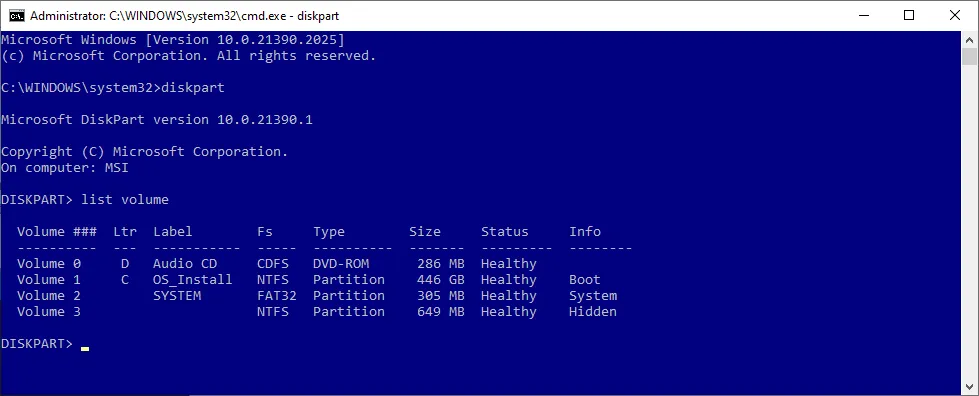 Cửa sổ Command Prompt hiển thị kết quả lệnh "list volume" trong DiskPart để kiểm tra ổ đĩa.
Cửa sổ Command Prompt hiển thị kết quả lệnh "list volume" trong DiskPart để kiểm tra ổ đĩa. -
Tìm phân vùng chứa Windows (thường là phân vùng có kích thước lớn nhất và định dạng NTFS). Kiểm tra cột “Ltr” (Letter) để xem nó có ký tự ổ đĩa không.
-
Nếu phân vùng hệ điều hành không có ký tự, bạn cần gán cho nó. Ví dụ, nếu phân vùng của bạn là Volume 0, nhập:
select volume 0(thay “0” bằng số volume của phân vùng Windows của bạn)assign letter=C(thay “C” bằng ký tự bạn muốn gán, thường là C)
-
Nhập
exitđể thoát DiskPart, sau đóexitlần nữa để đóng Command Prompt. -
Thử khởi động lại máy tính.
5.3. Xây Dựng Lại Bootloader của Windows
Bootloader là thành phần quan trọng giúp Windows khởi động. Nếu bootloader bị hỏng (do cài đặt hệ điều hành khác, tắt nguồn đột ngột, hoặc lỗi ổ đĩa), Windows sẽ không thể khởi động. Bạn có thể sửa chữa hoặc xây dựng lại nó bằng Command Prompt.
- Từ màn hình WinRE, truy cập Command Prompt (như Mục 5.2).
- Để xây dựng lại dữ liệu cấu hình khởi động (BCD – Boot Configuration Data), nhập các lệnh sau, nhấn Enter sau mỗi lệnh:
bootrec /fixmbr(Sửa chữa Master Boot Record)bootrec /fixboot(Ghi một sector khởi động mới)bootrec /rebuildbcd(Xây dựng lại dữ liệu cấu hình khởi động)
- Sau khi chạy các lệnh này, nhập
exitvà thử khởi động lại máy tính.
Nếu các lệnh trên không hiệu quả hoặc bạn gặp vấn đề với giao diện bootloader mặc định của Windows 10/11, bạn có thể thử chuyển về giao diện bootloader cũ hơn:
- Trong Command Prompt, nhập:
bcdedit /set {default} bootmenupolicy legacy - Nhấn Enter, sau đó
exitvà khởi động lại. Điều này có thể giúp bạn truy cập các tùy chọn khởi động nâng cao dễ dàng hơn.
Kết Luận
Việc máy tính Windows 10/11 không khởi động được có thể là một trải nghiệm đáng sợ, nhưng hy vọng qua hướng dẫn chi tiết này, bạn đã có thể tự mình chẩn đoán và khắc phục sự cố. Chúng tôi đã đi qua từ những bước kiểm tra phần cứng đơn giản đến các giải pháp phần mềm phức tạp hơn như truy cập Safe Mode, tối ưu cài đặt BIOS/UEFI, sử dụng các công cụ sửa chữa tích hợp của Windows, và thậm chí là can thiệp sâu vào bootloader.
Hãy luôn bắt đầu từ những giải pháp đơn giản nhất và tiến dần lên các bước phức tạp hơn. Nếu sau khi thử tất cả các phương pháp trên mà máy tính của bạn vẫn không thể khởi động, có thể vấn đề nằm ở phần cứng nghiêm trọng hơn (ví dụ: ổ cứng bị hỏng, RAM lỗi, mainboard có vấn đề) và bạn nên cân nhắc mang thiết bị đến các trung tâm sửa chữa chuyên nghiệp.
Đừng quên theo dõi thuthuathot.com để cập nhật thêm nhiều bài viết hữu ích về công nghệ, giúp bạn làm chủ mọi vấn đề máy tính! Nếu bạn có bất kỳ câu hỏi hoặc giải pháp nào khác, hãy chia sẻ trong phần bình luận bên dưới nhé.


